大连版(2015)七年级上册信息技术 7.照片墙巧设计--巧用工具处理图像 教案
文档属性
| 名称 | 大连版(2015)七年级上册信息技术 7.照片墙巧设计--巧用工具处理图像 教案 |
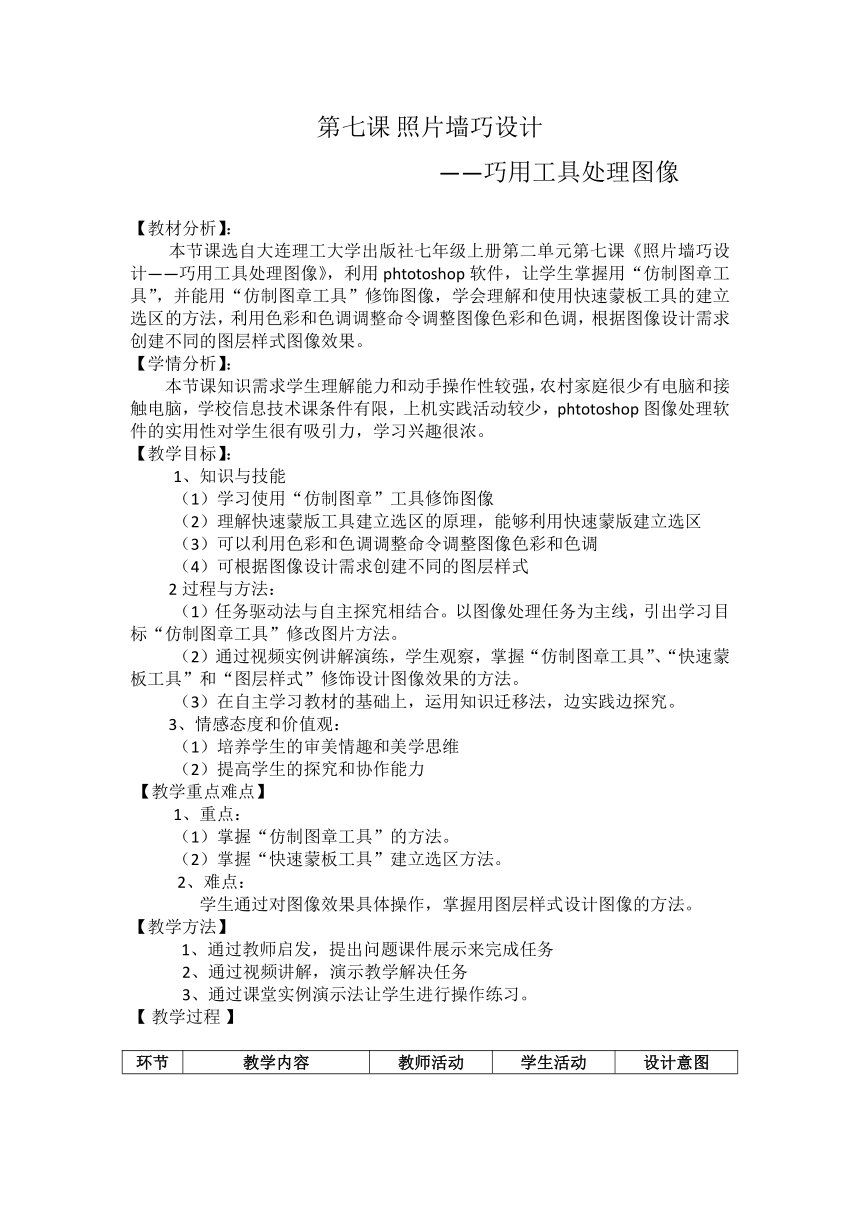
|
|
| 格式 | doc | ||
| 文件大小 | 57.5KB | ||
| 资源类型 | 教案 | ||
| 版本资源 | 大连理工版 | ||
| 科目 | 信息技术(信息科技) | ||
| 更新时间 | 2020-09-11 20:38:20 | ||
图片预览
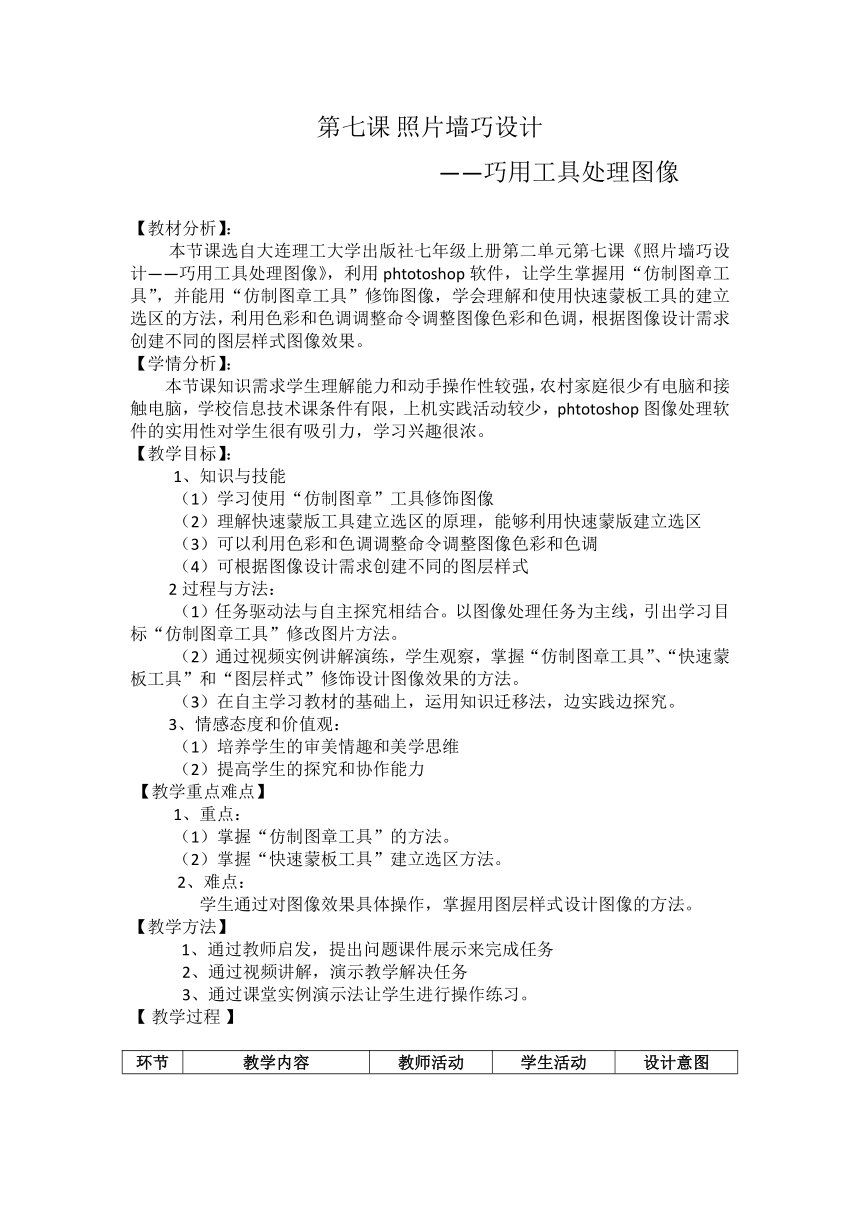

文档简介
第七课?照片墙巧设计
——巧用工具处理图像
【教材分析】:?
????? 本节课选自大连理工大学出版社七年级上册第二单元第七课《照片墙巧设计——巧用工具处理图像》,利用phtotoshop软件,让学生掌握用“仿制图章工具”,并能用“仿制图章工具”修饰图像,学会理解和使用快速蒙板工具的建立选区的方法,利用色彩和色调调整命令调整图像色彩和色调,根据图像设计需求创建不同的图层样式图像效果。?
【学情分析】:??
本节课知识需求学生理解能力和动手操作性较强,农村家庭很少有电脑和接触电脑,学校信息技术课条件有限,上机实践活动较少,phtotoshop图像处理软件的实用性对学生很有吸引力,学习兴趣很浓。??
【教学目标】:?
1、知识与技能?
(1)学习使用“仿制图章”工具修饰图像
(2)理解快速蒙版工具建立选区的原理,能够利用快速蒙版建立选区
(3)可以利用色彩和色调调整命令调整图像色彩和色调
(4)可根据图像设计需求创建不同的图层样式
? 2过程与方法:?
(1)任务驱动法与自主探究相结合。以图像处理任务为主线,引出学习目标“仿制图章工具”修改图片方法。
(2)通过视频实例讲解演练,学生观察,掌握“仿制图章工具”、“快速蒙板工具”和“图层样式”修饰设计图像效果的方法。
(3)在自主学习教材的基础上,运用知识迁移法,边实践边探究。
?3、情感态度和价值观:?
(1)培养学生的审美情趣和美学思维
(2)提高学生的探究和协作能力
?【教学重点难点】?
1、重点:?
(1)掌握“仿制图章工具”的方法。?
(2)掌握“快速蒙板工具”建立选区方法。
? 2、难点:?
学生通过对图像效果具体操作,掌握用图层样式设计图像的方法。??
【教学方法】?
? ? 1、通过教师启发,提出问题课件展示来完成任务?
2、通过视频讲解,演示教学解决任务?
3、通过课堂实例演示法让学生进行操作练习。
【?教学过程?】
环节 教学内容 教师活动 学生活动 设计意图
创设情境 导入新课 教师出示“云南印象”图像,让学生观察图像里面有几部分组成?文字和图片周围效果都有哪些?让学生感受图片制作后的效果后,了解本节课的教学目标、任务筹划。 播放课件 学生观察教师出示的图片回到老师提出的问题。 培养学生的观察能力。
讲 授 新 知 一、准备工作
打开本课素材文件“云南印象—背景.psd”,利用“仿制图章工具”去除图像中玻璃门缝。
1、在工具箱中选择“仿制图章工具” ,在工具栏中设置“主直径”为50像素的柔角画笔。
2、在玻璃门缝周围图像区域按下[Alt]键,当光标变成靶形单击鼠标左键确定参考点,松开鼠标并在门缝区域涂抹。
播放课件
播放课件中教师自制实例讲解的视频
学生掌握以上操作步骤并观看老师录制的实例讲解视频。
让学生了解操作步骤后根据视频实例讲解巩固“仿制图章工具”的用法
二、用快速蒙版去除红眼
1、打开本课素材“古城之夜.jpg”,用缩放工具将人物的眼睛部分放大显示。
2、在工具箱中双击“ ”按钮,在弹出的对话框中选中“所选区域”颜色设置为蓝色,不透明度为50%。
3、在工具箱中选择“ ”,在工具栏选择柔角画笔,在眼睛的瞳孔图象上涂抹。涂好后单机“”瞳孔图象就转换成选区。
4、依次选择【图象】?【调整】?【去色】命令,将瞳孔颜色转换成灰度图像。
5、再依次选择【图象】?【调整】?【色阶】命令,在弹出的对话框中将“输入色阶”的“最暗的地方”滑块向右拖动,矫正瞳孔颜色后,按【Ctrl+D】取消选取。
播放课件
播放课件中教师自制实例讲解的视频
了解利用快速蒙版工具去除红眼操作步骤,观看老师自制的实例讲解视频。
让学生了解工具箱的工具按钮的使用,根据视频实例讲解巩固“用快速蒙版建立选区”的方法来去除红眼。
三、设计图层样式、添加主题文字
1、选择光盘提供的人物和风景照片,用移动工具拖放到“云南印象”文件中,合理布局照片摆放位置,注意给各个图层的命名。
2、在工具箱中选择“ ”输入“云南印象”注意字体、字号、文字颜色等属性设置。
3、选择“石林”图层,单机“图层”调板底部“”按钮,在弹出的菜单中选择【混合选项】命令,在“图层样式”对话框中设置投影参数、描边参数等。
4、右击“石林图层”,选择“拷贝图层样式”在本文件中选择其他图层右击,选择“粘贴图层样式”,快速为这些图层设置相同的图层样式。
播放课件
播放课件中教师自制实例讲解的视频
掌握步骤,观看,老师自制的实例讲解视频。
利用老师自制的实例讲解视频让学生更直观的掌握图层样式的操作。
课堂练习 1、在使用“仿制图章”过程中,复制的仿制图章上的图像一直保留在( )上?
A、图层 B、图像 C、仿制图章 D、文件
2、在本节课中,瞳孔图像转换成选区后,将颜色转换成灰度图像,应选择【图像】?【调整】?【 】命令?
A、去色 B、色阶 C、黑白 D、反向
3、取消选取的快捷键是( )?
A、【Ctrl+T】 B、【Ctrl+D】 C、【Alt+T】 D、【Alt+D】
4、在“图层样式”对话框中不可以设置( )?
A、投影 B、描边 C、外发光 D、快速蒙板
用课件出示课堂练习内容。 思考观察,回答问题。 通过学生思考回答,让老师了解学生对本节课内容的掌握情况。
课堂总结 师生共同总结本节课所学知识点。
补充总结
总结归纳本课内容
帮助学生提高总结和归纳的能力。
布置作业 1、尝试为图层设置不同样式并调整色彩、色调。
2、收集整理自己的精彩照片,根据本课所学设计一张自己的照片墙。
播放课件
课后动手操作,收集自己照片。 巩固本节课的知识点,训练学生的动手能力。
板书设计 第七课照片墙巧设计
一、仿制图章工具的用法
二、用快速蒙版去除红眼
三、设计图层样式、添加主题文字
——巧用工具处理图像
【教材分析】:?
????? 本节课选自大连理工大学出版社七年级上册第二单元第七课《照片墙巧设计——巧用工具处理图像》,利用phtotoshop软件,让学生掌握用“仿制图章工具”,并能用“仿制图章工具”修饰图像,学会理解和使用快速蒙板工具的建立选区的方法,利用色彩和色调调整命令调整图像色彩和色调,根据图像设计需求创建不同的图层样式图像效果。?
【学情分析】:??
本节课知识需求学生理解能力和动手操作性较强,农村家庭很少有电脑和接触电脑,学校信息技术课条件有限,上机实践活动较少,phtotoshop图像处理软件的实用性对学生很有吸引力,学习兴趣很浓。??
【教学目标】:?
1、知识与技能?
(1)学习使用“仿制图章”工具修饰图像
(2)理解快速蒙版工具建立选区的原理,能够利用快速蒙版建立选区
(3)可以利用色彩和色调调整命令调整图像色彩和色调
(4)可根据图像设计需求创建不同的图层样式
? 2过程与方法:?
(1)任务驱动法与自主探究相结合。以图像处理任务为主线,引出学习目标“仿制图章工具”修改图片方法。
(2)通过视频实例讲解演练,学生观察,掌握“仿制图章工具”、“快速蒙板工具”和“图层样式”修饰设计图像效果的方法。
(3)在自主学习教材的基础上,运用知识迁移法,边实践边探究。
?3、情感态度和价值观:?
(1)培养学生的审美情趣和美学思维
(2)提高学生的探究和协作能力
?【教学重点难点】?
1、重点:?
(1)掌握“仿制图章工具”的方法。?
(2)掌握“快速蒙板工具”建立选区方法。
? 2、难点:?
学生通过对图像效果具体操作,掌握用图层样式设计图像的方法。??
【教学方法】?
? ? 1、通过教师启发,提出问题课件展示来完成任务?
2、通过视频讲解,演示教学解决任务?
3、通过课堂实例演示法让学生进行操作练习。
【?教学过程?】
环节 教学内容 教师活动 学生活动 设计意图
创设情境 导入新课 教师出示“云南印象”图像,让学生观察图像里面有几部分组成?文字和图片周围效果都有哪些?让学生感受图片制作后的效果后,了解本节课的教学目标、任务筹划。 播放课件 学生观察教师出示的图片回到老师提出的问题。 培养学生的观察能力。
讲 授 新 知 一、准备工作
打开本课素材文件“云南印象—背景.psd”,利用“仿制图章工具”去除图像中玻璃门缝。
1、在工具箱中选择“仿制图章工具” ,在工具栏中设置“主直径”为50像素的柔角画笔。
2、在玻璃门缝周围图像区域按下[Alt]键,当光标变成靶形单击鼠标左键确定参考点,松开鼠标并在门缝区域涂抹。
播放课件
播放课件中教师自制实例讲解的视频
学生掌握以上操作步骤并观看老师录制的实例讲解视频。
让学生了解操作步骤后根据视频实例讲解巩固“仿制图章工具”的用法
二、用快速蒙版去除红眼
1、打开本课素材“古城之夜.jpg”,用缩放工具将人物的眼睛部分放大显示。
2、在工具箱中双击“ ”按钮,在弹出的对话框中选中“所选区域”颜色设置为蓝色,不透明度为50%。
3、在工具箱中选择“ ”,在工具栏选择柔角画笔,在眼睛的瞳孔图象上涂抹。涂好后单机“”瞳孔图象就转换成选区。
4、依次选择【图象】?【调整】?【去色】命令,将瞳孔颜色转换成灰度图像。
5、再依次选择【图象】?【调整】?【色阶】命令,在弹出的对话框中将“输入色阶”的“最暗的地方”滑块向右拖动,矫正瞳孔颜色后,按【Ctrl+D】取消选取。
播放课件
播放课件中教师自制实例讲解的视频
了解利用快速蒙版工具去除红眼操作步骤,观看老师自制的实例讲解视频。
让学生了解工具箱的工具按钮的使用,根据视频实例讲解巩固“用快速蒙版建立选区”的方法来去除红眼。
三、设计图层样式、添加主题文字
1、选择光盘提供的人物和风景照片,用移动工具拖放到“云南印象”文件中,合理布局照片摆放位置,注意给各个图层的命名。
2、在工具箱中选择“ ”输入“云南印象”注意字体、字号、文字颜色等属性设置。
3、选择“石林”图层,单机“图层”调板底部“”按钮,在弹出的菜单中选择【混合选项】命令,在“图层样式”对话框中设置投影参数、描边参数等。
4、右击“石林图层”,选择“拷贝图层样式”在本文件中选择其他图层右击,选择“粘贴图层样式”,快速为这些图层设置相同的图层样式。
播放课件
播放课件中教师自制实例讲解的视频
掌握步骤,观看,老师自制的实例讲解视频。
利用老师自制的实例讲解视频让学生更直观的掌握图层样式的操作。
课堂练习 1、在使用“仿制图章”过程中,复制的仿制图章上的图像一直保留在( )上?
A、图层 B、图像 C、仿制图章 D、文件
2、在本节课中,瞳孔图像转换成选区后,将颜色转换成灰度图像,应选择【图像】?【调整】?【 】命令?
A、去色 B、色阶 C、黑白 D、反向
3、取消选取的快捷键是( )?
A、【Ctrl+T】 B、【Ctrl+D】 C、【Alt+T】 D、【Alt+D】
4、在“图层样式”对话框中不可以设置( )?
A、投影 B、描边 C、外发光 D、快速蒙板
用课件出示课堂练习内容。 思考观察,回答问题。 通过学生思考回答,让老师了解学生对本节课内容的掌握情况。
课堂总结 师生共同总结本节课所学知识点。
补充总结
总结归纳本课内容
帮助学生提高总结和归纳的能力。
布置作业 1、尝试为图层设置不同样式并调整色彩、色调。
2、收集整理自己的精彩照片,根据本课所学设计一张自己的照片墙。
播放课件
课后动手操作,收集自己照片。 巩固本节课的知识点,训练学生的动手能力。
板书设计 第七课照片墙巧设计
一、仿制图章工具的用法
二、用快速蒙版去除红眼
三、设计图层样式、添加主题文字
同课章节目录
- 第一单元 畅游信息海洋
- 第一课 信息从哪里来——获取信息的渠道
- 第二课 做信息的主人——信息的甄别、引用与管理
- 第二单元 人在旅“图”
- 第三课 图像文件探秘——图像文件概述
- 第四课 Photoshop初探——熟悉基本操作
- 第五课 旅行行程展示——选择工具的使用
- 第六课 舌尖上的台湾——图层的应用
- 第七课 照片墙巧设计——巧用工具处理图像
- 第八课 旅行明信片DIY——形状工具、画笔工具和路径的使用
- 第九课 诚征驴友海报——抽出图像和图层蒙版的使用
- 第三单元 公益广告制作
- 第十一课 我当导演——了解视频制作工具
- 第十二课 小试身手——视频剪辑的简单编辑
- 第十三课 精具规模——字幕与视频过度
- 第十四课 声情并茂——音频编辑
